Cómo solucionar el problema de las fotos destacadas de Facebook que faltan en el iPhone
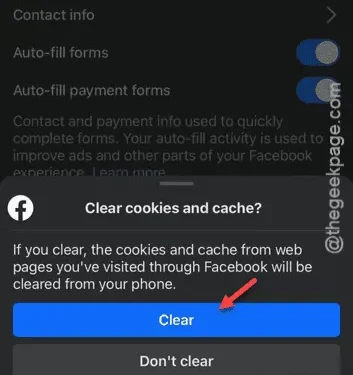
¿La foto destacada no aparece en la aplicación de Facebook de tu iPhone? No te preocupes. El problema que tienes no está directamente relacionado con tu iPhone. Para empezar, deberías intentar desinstalar la aplicación de Facebook, pero si eso no soluciona el problema de las fotos destacadas, puedes probar otras soluciones.
Solución 1: descargue Facebook y vuelva a instalarlo
La mejor solución para este problema es descargar la aplicación de Facebook y reinstalarla en el dispositivo.
Paso 1 – Cargue la ventana de Configuración .
Paso 2 – Luego, abre la pestaña “ General ”.
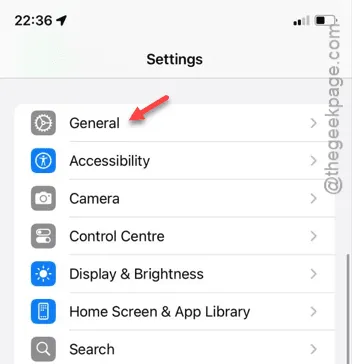
Paso 3 – Allí, ve al menú “ Almacenamiento de iPhone ”.
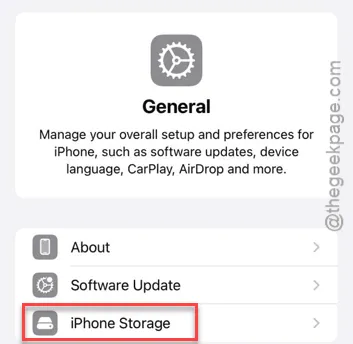
Paso 4 – En la pestaña de Almacenamiento de iPhone, busque la aplicación “ Facebook ”.
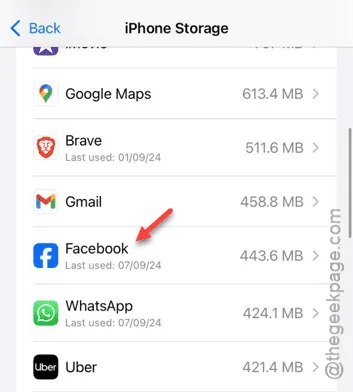
Si no lo puede ver allí, toque el botón “ Mostrar todo ” para ver todas las aplicaciones.
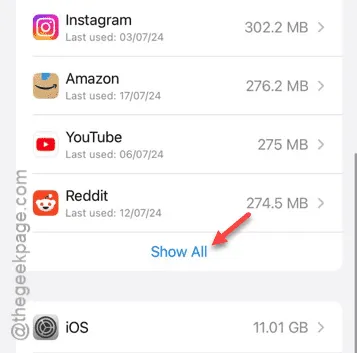
Paso 5 – Una vez que hayas abierto la aplicación de Facebook, toca la opción “ Descargar aplicación ”.
Paso 6 – Es normal que el iPhone muestre un mensaje de advertencia. Por lo tanto, toca la opción “ Descargar aplicación ” una vez más para descargar la aplicación.
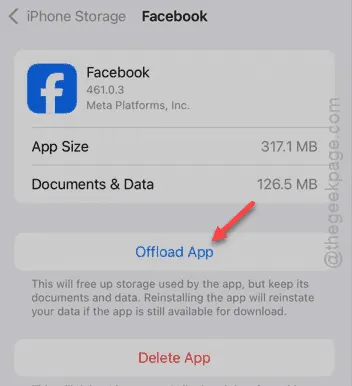
Paso 7 – Continúa y abre la App Store en la pantalla de inicio.
Paso 8 – A continuación, busque la aplicación “ Facebook ” y vuelva a instalarla.
Una vez instalada, podrás usar la aplicación de Facebook como antes y podrás volver a ver las imágenes destacadas.
Solución 2: Actualiza la aplicación de Facebook
Vea si a Facebook le falta una actualización o no.
Paso 1 – Vaya a la App Store .
Paso 2 – Allí, toca la foto de perfil en el panel superior derecho.
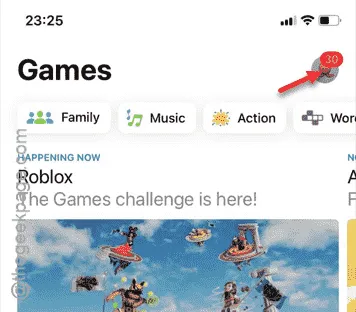
Paso 3 – Se abrirá una superposición en la pestaña de tu iPhone.
Paso 4 – Revisa la lista de aplicaciones y busca la aplicación “ Facebook ”.
Paso 5 – Puedes actualizar la aplicación directamente desde allí.
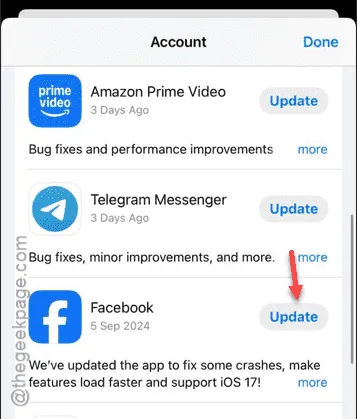
Una vez que se actualice, vea si puede ver todas las imágenes destacadas de Facebook o no.
Veamos si esto funciona o no.
Solución 3: Permitir acceso completo/selectivo a sus fotos
Intenta permitir que la aplicación de Facebook tenga acceso completo o selectivo a las imágenes de tu iPhone.
Paso 1 – Primero, vaya al panel de Configuración .
Paso 2 – A continuación, abra la pestaña “ Aplicaciones ”.
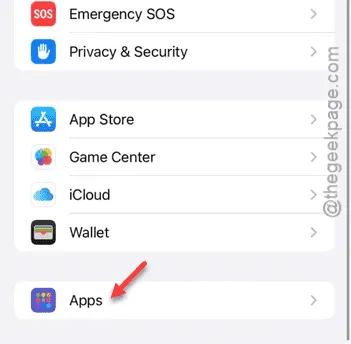
Paso 3 – Allí podrás encontrar y abrir la aplicación “ Facebook ”.
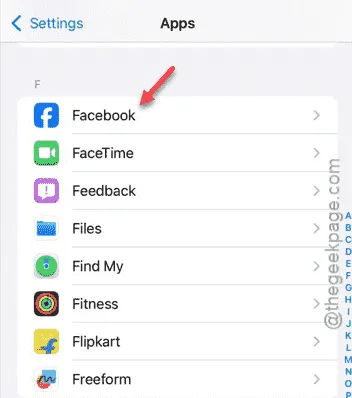
Paso 4 – En la ventana de Facebook, encontrarás la opción “ Fotos ”.
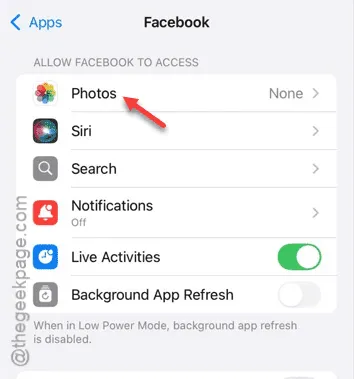
Paso 5: puedes permitir acceso total a todas las fotos o acceso limitado a algunas de las fotos que quieras.
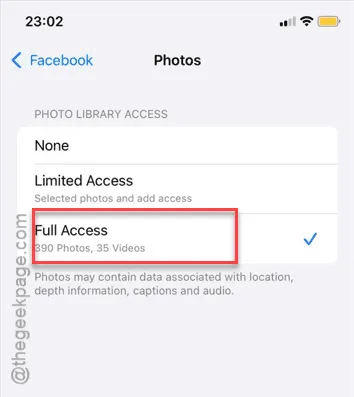
Regresa a la aplicación de Facebook y comprueba si puedes ver las imágenes destacadas en Facebook.
Opte por la solución final si ésta no funciona.
Solución 4: Borrar los datos de caché de Facebook
Si hasta ahora nada te ha ayudado, puedes eliminar los datos de caché desde la página de configuración de Facebook.
Paso 1 – Abra la aplicación de Facebook .
Paso 2 – Después de abrirlo, expanda la pestaña “ Configuración y privacidad ”.
Paso 3 – En el mismo panel, vaya a “ Configuración ”.
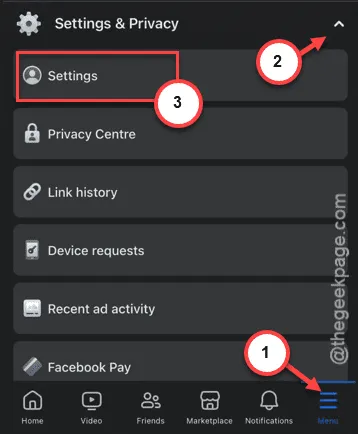
Paso 4 – Después de abrir la aplicación de Facebook, vaya a la sección » Preferencias «.
Paso 5 – Vaya a la pestaña “ Navegador ”.
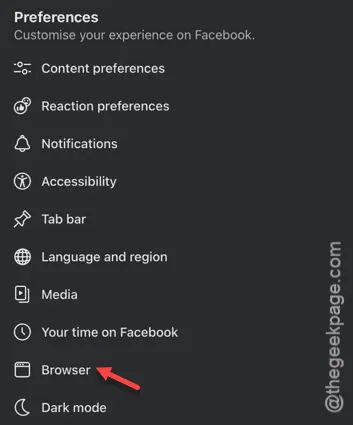
Paso 6 – En la sección Datos de navegación, toque “ Borrar ” junto a la opción “ Cookies y caché ”.
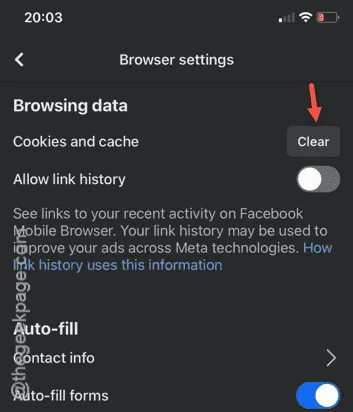
Paso 7 – Luego, toca el botón “ Borrar ” para vaciar el caché de Facebook.
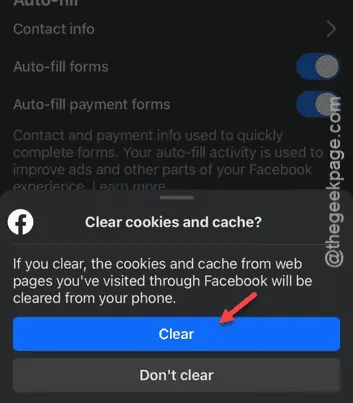
Una vez que hayas borrado el caché, puedes cerrar la aplicación de Facebook una vez y, más tarde, reiniciarla.
Comprueba si puedes utilizar la aplicación o no.



Deja una respuesta